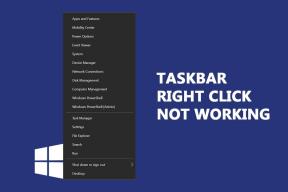모바일 및 웹에서 YouTube Music 재생 목록 표지를 변경하는 방법
잡집 / / November 29, 2021
구글의 유튜브 뮤직(구글 플레이 뮤직 립핑, 당신은 그리울 것입니다) 점차 많은 사용자들 사이에서 즐겨 찾기가되고 있습니다. YouTube 앱, 비디오 추가 기능, 자동 재생 목록 및 방대한 음악 라이브러리와의 원활한 통합은 YouTube Music 사용을 선호하는 주요 이유 중 일부입니다. 무엇보다도 재생 목록은 YouTube Music 모바일 및 웹에서 편집하고 공개로 설정하고 재생 목록 미리보기 이미지를 변경할 수 있는 강력한 기능입니다.

재생 목록은 모든 음악 스트리밍 서비스에서 중요한 역할을 합니다. Spotify의 Daily Mix와 마찬가지로 YouTube Music도 사용자의 선호도와 청취 습관에 따라 시스템에서 생성된 바로 사용할 수 있는 개인화된 재생 목록을 제공합니다.
자동 재생 목록을 라이브러리에 추가하거나 수동으로 재생 목록을 처음부터 만들 수 있습니다. YouTube Music의 기본 재생 목록 표지를 좋아하지 않는다면 게시물을 읽고 변경하십시오.
가이딩 테크에서도
기본 재생 목록 표지
먼저 YouTube에서 재생 목록의 기본 표지 사진을 선택하는 방법을 알아보겠습니다. 다른 앨범의 노래를 재생목록에 추가하면 YouTube에서 해당 노래를 재생목록에 정리합니다.
YouTube Music은 재생목록에 추가한 첫 번째 노래에서 앨범 표지를 선택합니다. 예를 들어, 겨울왕국 영화의 'Let It Go'를 재생 목록의 상위 곡으로 추가하면 겨울 왕국 영화 표지가 표시됩니다.
YouTube Music 재생 목록 표지 변경
YouTube Music 재생목록 표지를 변경하는 방법에는 두 가지가 있습니다. 모바일 앱 또는 웹 버전을 사용할 수 있습니다.
모바일
먼저 모바일에서 YouTube Music 재생목록을 변경하는 방법에 대해 알아보겠습니다. YouTube Music은 Android 및 iOS 앱에 동일한 인터페이스를 제공합니다. 이 가이드에서는 iOS용 YouTube Music 앱을 사용합니다. Android 버전에서 동일한 단계를 수행하고 동일한 결과를 기대할 수 있습니다.
1 단계: iPhone 또는 Android에서 YouTube Music 앱을 엽니다.
2 단계: 라이브러리 탭으로 이동합니다.
3단계: 재생 목록 메뉴로 이동합니다.
4단계: 여기에서 이미지 커버, 이름 및 번호 노래와 함께 생성 및 저장된 모든 재생 목록을 볼 수 있습니다.
5단계: 썸네일을 변경하려는 재생 목록을 선택합니다.
6단계: 다음 메뉴에서 YouTube가 재생 목록의 첫 번째 노래에서 앨범 표지를 선택하는 방법을 볼 수 있습니다.

7단계: 여기에서 재생 목록 이름을 변경하고, 설명을 추가하고, 공개하고, 공동 작업자를 추가할 수도 있습니다. 드래그 앤 드롭을 사용하여 재생 목록 썸네일로 사용하려는 앨범 표지의 맨 위에 노래를 배치합니다.
8단계: 오른쪽 상단 모서리에 있는 완료를 누르면 즉시 변경 사항을 확인할 수 있습니다.
YouTube Music 웹에서도 동일한 변경을 수행할 수 있습니다.
가이딩 테크에서도
YouTube 웹을 사용하여 재생 목록 표지 변경
YouTube는 웹뿐만 아니라 프로그레시브 웹 앱 (PWA). 둘 다 동일한 UI와 기능을 가지고 있습니다. 웹에서 재생 목록 표지를 변경하는 단계를 따르십시오.
1 단계: 웹에서 YouTube Music을 방문하세요.
2 단계: Google 계정 자격 증명을 사용하여 로그인합니다.
3단계: 상단의 라이브러리 탭으로 이동합니다.

4단계: 재생 목록으로 이동하여 재생 목록을 선택합니다.
5단계: 여기에서 재생 목록 편집 버튼을 탭하면 재생 목록의 이름, 설명 및 개인 정보만 변경할 수 있습니다.
6단계: 노래 순서를 변경하려면 끌어서 놓기를 사용하고 좋아하는 노래를 맨 위에 두기만 하면 됩니다.

7단계: 뒤로 버튼을 탭하면 YouTube Music 재생 목록이 대기열의 첫 번째 노래/앨범의 커버 사진을 자동으로 채택합니다.

현재 방법의 한계
- 이것은 단지 그것을 위해 다르게 일을 하는 Google의 고전적인 방법입니다. 예를 들어 모바일에서는 먼저 재생 목록 편집 버튼을 탭한 다음 드래그 앤 드롭을 사용해야 하며 데스크탑에서는 편집 버튼을 사용하지 않고 드래그 앤 드롭을 사용하기만 하면 됩니다.
- YouTube Music을 사용하면 라이브러리 음악을 웹 앱에 업로드. 하지만 스포티파이와 달리, 사용자 정의 이미지를 사용하여 재생 목록을 직접 만들 수 있는 방법은 없습니다.
- Spotify는 재생 목록의 상위 4개 노래에서 재생 목록 표지 이미지를 깔끔하게 만듭니다. 제 생각에는 YouTube Music의 기초적인 접근 방식보다 더 나은 것 같습니다.

- 다섯 번째나 일곱 번째 노래의 앨범 표지를 맨 위에 두지 않고 재생 목록 썸네일로 설정할 방법이 없습니다.
가이딩 테크에서도
이동 중에 YouTube Music 재생 목록 만들기
YouTube Music의 재생목록은 전체 음악 스트리밍 경험의 중심입니다. 그리고 성숙한 제품으로서 서비스가 사용자에게 제공하는 맞춤화 수준을 보는 것이 좋습니다. 결국 시장 리더인 Spotify를 이기려면 모든 면에서 승리해야 합니다. 지금까지 YouTube Music에 대한 경험은 어떠셨나요? 아래 의견 섹션에서 소리를 끄십시오.
다음: YouTube Music과 Amazon Music을 혼동하고 계십니까? 더 나은 서비스를 선택하려면 아래 비교 게시물을 읽으십시오.